Gmail: Cómo activar la verificación en dos pasos o de doble factor
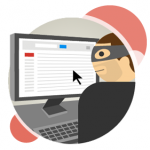
Sinceramente, siempre pensé que con una clave robusta, con letras y números, mayúsculas y minúsculas sería más que suficiente, pero el reciente intento de intrusión en mi cuenta me ha decidido a activar de manera defintiva esta verificación en dos pasos. Sí, es cierto, iniciar iniciar sesión de esta manera es un proceso más tedioso pero, a cambio, se gana seguridad. No me gustaría que se viesen comprometidos los contenidos que tengo en los diferentes servicios de Google como Gmail, TouTube, Google+, Blogspot, etc.
Lo que hay que hacer es lo siguiente:
Cómo activar la verificación en dos pasos
En primer lugar, tras iniciar sesión, hay que acceder al apartado de configuración de seguridad de la cuenta de Google. Entre otras opciones, se pueden ajustar las notificaciones y los datos de contacto asociados (dirección de mail y número de teléfono móvil), así como activar la verificación en dos pasos.
Si se pulsa en «Editar», se inicia un asistente de configuración de la verificación en dos pasos:
Los pasos son:
- Confirmar que se desea activar la verificación de dos pasos en la cuenta de Google.
- Definir/editar el número de teléfono móvil que se va a utilizar. Es muy importante que el número sea correcto porque si no lo es, corremos el riesgo de perder el acceso a la cuenta de Google (ya que nunca recibiremos el SMS o la llamada con el código de acceso). Es posible configurar recibir un mensaje de texto o una llamada de voz. La recepción de los SMS con operadores españoles (incluso en el extranjero) es gratis.
- Determinar si el ordenador utilizado en ese momento es o no de confianza. En caso de serlo, lo marca como tal y para iniciar sesión ya no es necesario introducir el segundo código en el futuro.
- Finalmente, hay que confirmar el proceso y activarlo.
Una vez activada esta opción, alerta de que:
Es posible que las contraseñas no funcionen en tu teléfono, en tu correo electrónico, en el chat o en otras aplicaciones.
Google ha detectado que debes crear contraseñas específicas de aplicaciones.
Utilizas aplicaciones que no pueden solicitar códigos de verificación. Para utilizarlas, debes obtener contraseñas específicas de las aplicaciones e introducirlas en el campo de contraseña en lugar de la contraseña de tu cuenta de Google.
Entre estas aplicaciones se incluyen las siguientes:
Editor de AdWords
Smartphones Android anteriores
Google Voice Mobile App en dispositivos iPhone
Clientes de correo (por ejemplo, Microsoft Outlook)
Clientes de chat (por ejemplo, Google Talk, AIM, etc.)No te preocupes: las contraseñas específicas de aplicaciones solo tienen que introducirse una vez para cada aplicación y no tienen que memorizarse.
Lo que quiere decir realmente con este texto más o menos claro es que, si bien es factible que pida un código adicional cada vez que se inicia sesión en un navegador, cuando se utilizan ciertos servicios como Gmail desde un cliente de correo como Microsoft Outlook, Outlook Express, Mail, Thunderbird, etc. no es factible que cada vez pida un código diferente. Por eso se deben usar otras contraseñas «especiales. Estas claves se generan en la página de contraseñas específicas para aplicaciones (más información en este enlace y aquí un vídeo sobre las contraseñas específicas de aplicaciones).
¿Cómo se genera esta clave específica de aplicaciones?
Es muy sencillo. En el formulario de la parte inferior se introduce un nombre (es indiferente lo que se ponga ya que es solo un texto identificativo) y se le da a «Generar contraseña». Esta clave (que solo muestra una vez) se puede usar en lo que se desee, por ejemplo en el Oultook del ordenador de casa, en Gmail en el iPhone, etc.
El nombre de usuario que se debe introducir es siempre el mismo (el que tengamos).
Se deben crear tantas como se necesiten (por ejemplo, una para Google+ en la tableta, otra para Google+ en el smartphone, para Gmail en el ordenador usando un cliente de correo, etc.). Si tememos que alguna ha podido ser comprometida o, simplemente, dejamos de usar ese servicio, se puede revocar desde el mismo panel de control (por eso es importante asignar un nombre que describa claramente a qué la vamos a asignar).
Gestión de la verificación en dos pasos
Una vez activada, se puede gestionar en el siguente enlace. En este apartado, además de desactivarla, es posible gestionar las claves de aplicación generadas así como añadir teléfonos móviles adicionales, obtener códigos de verificación adicionales para llevar apuntados en la cartera, por ejemplo (para poder iniciar sesión en el navegador de un ordenador por ejemplo aún sin tener el teléfono móvil a mano), borrar la configuración, etc.
Existen aplicaciones específicas para Android y iPhone (Google Authenticator) que son capaces de generar claves válidas.
Llevo unos días con este sistema activado y, es cierto que es un poco latoso, pero da más seguridad.
En definitiva, la verdad es que Google pone mucho de su parte para intentar que este proceso de inicio de sesión con seguridad extra (preguntando un código nuevo y específico para cada caso) sea lo más cómodo posible.
¿Hace mucho que usas este sistema? ¿Has tenido algún problema? Compártelo, si lo deseas, en los comentarios.
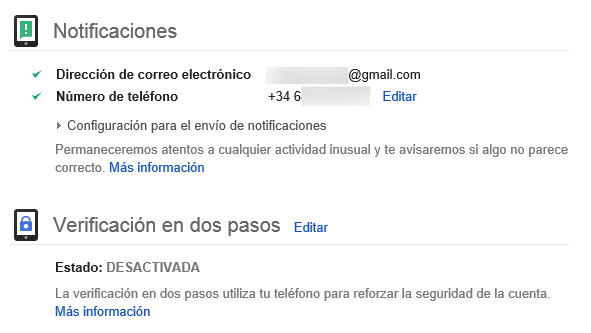
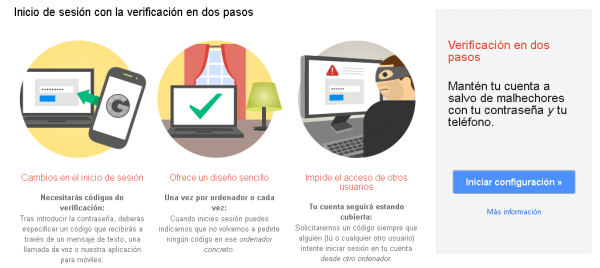
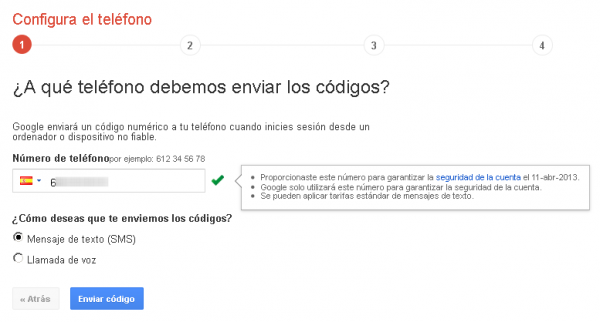
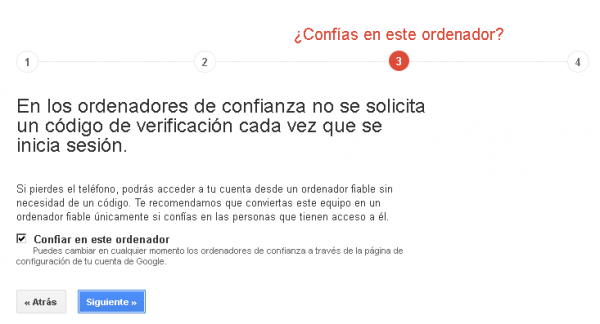
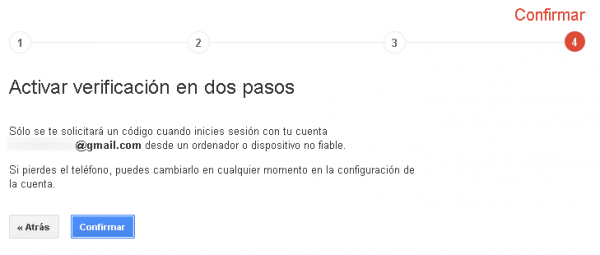
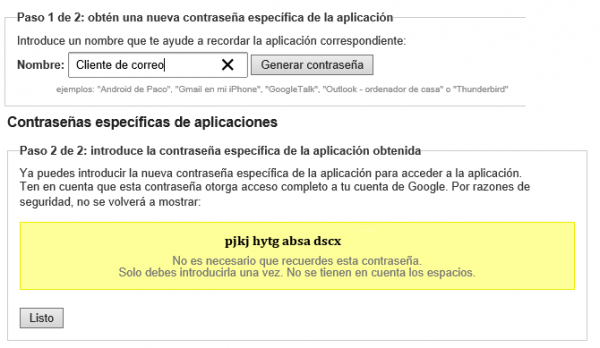
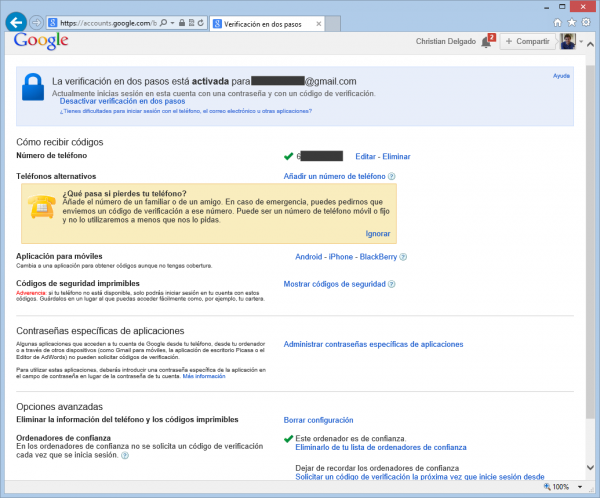
















Yo estoy usando la verificación en dos pasos desde hace meses y la verdad es que estoy encantado!!!! Es verdad que puede ser un poco latoso, sobre todo la parte de tener que generar contraseñas específicas para aplicaciones, pero también es verdad que el eliminar la brecha de seguridad que supone tener que ingresar tu contraseña en servicios de terceros es un grandísimo avance en el tema de la seguridad.
A pesar de que sólo llevo unos días usando la autenticación en dos pasos como bien dices es un proceso tedioso pero un precio justo por elevar significativamente la seguridad de la cuenta.
Muchas gracias por la visita y el comentario, Juan.
Saludos.
Christian
Christian Muy buenas noches.
Hace un par de días hice esta operación, pero a medias.
Cambié clave y marqué casillero; recuperación de contraseña olvidada.
Di mi número de móvil, y me llegó código y Google lo aceptó, solo en (caso no recuerde contraseña) ya no tendré que utilizar correo »alternativo’
Esta operación también lo hice con Yahoo y Twitter,y todas hicieron el mismo protocolo que hice con Google .Es decir,el móvil solo se utilizará si cambio u olvido contraseña .
Ese es un paso,Ud me recomienda que de el segundo paso,o es muy engorroso?-
Tal como Ud dice arriba, proceso tedioso y eso: me da pánico
Solo utilizo PC escritorio
Saludos y desde ya, su agradecido.
Ferna Rubilar
Buenas tardes, Fernando
Con esa alternativa que ha puesto en marcha, no corre peligro de que si pierde su contraseña no tenga acceso. Otro tema independiente es qué es lo que ocurre si alguien averigua su contraseña e inicia sesión sin permiso. Para evitar esto, se tiene precisamente este proceso de verificación en dos pasos. Es un más laborioso pero a cambio ganamos seguridad. Por lo general no suele ser un problema la seguridad pero nunca está de más.
En mi caso particular hace bastante tiempo que la tengo activada y no me supone un especial inconveniente, si le sirve de referencia.
Saludos
Gracias Christian, efectivamente parece un poco lioso tener que generar claves a algunas aplicaciones, pero los pasos son muy sencillos y están explicados de forma clara. Únicamente hay que dedicarle unos minutos y tendremos una protección extra que nunca nos vendrá mal.
Exactamente. Muchas gracias por el comentario y me alegro de que te haya aclarado las dudas :)
Saludos.
Eres más rápido que la luz Christian ;). Genial manual para aumentar la seguridad en gmail con la verificación en dos pasos.
Es algo incómodo este sistema pero efectivo para disponer de una seguridad total si le sumas tu post anterior.
Para que no resulte tan engorroso te puedes bajaR la aplicación de Google para Android y resulta mucho más práctico a la hora de autorizar.
Hola Raúl.
Muchas gracias :)
Es bastante incómodo, cierto, pero creo que compensa por la seguridad adicional que aporta.
Aplicación para Android: exacto. La probé y cumple su cometido (bastante sencilla). También la de iPhone. Incluyo los enlaces en el artículo.
Gracias por la visita y el comentario, Raúl :)
Yo también me he pasado al método en dos pasos, aunque aún no usé la opción de contraseñas para aplicaciones. Un post muy útil de nuevo Christian.
Hola Ángel
Muchas gracias por la visita y el comentario. Espero tus impresiones sobre las contraseñas de aplicaciones.
Saludos.
Buena la informacion
Gracias por la visita y el comentario, Luis.
accidentalmente borre de mi telefono movil la funcion del doble factor de autenticacion, de modo que este codigo no llega a mi celular y por cosiguiente perdi el acceso a la cuenta que tenia protegida. Que puedo hacer para recuperarla?
Intenta pedir soporte a Gmail.
Buenos días Christian por favor e intentado de todas manera y aún no e podido recuperar mi cuenta inhabilitada que puedo hacer tengo tantas cosas en mi Gmail saludos
Solo te la puede devolver Google… Prueba lo que comento en recuperar cuenta Gmail.
Tengo problemas con la autenificasion en dos pasos se me descompuso mi celular y junto con el se quedo todo codigos llave de seguridad
Y aun que ponga la contraseña google no puede Verificar que la cuenta me pertenece ayuda porfavor
Buenas noches como hago para recuperar mi correo, que rata inhabilitado. Me puede ayudar por favor!